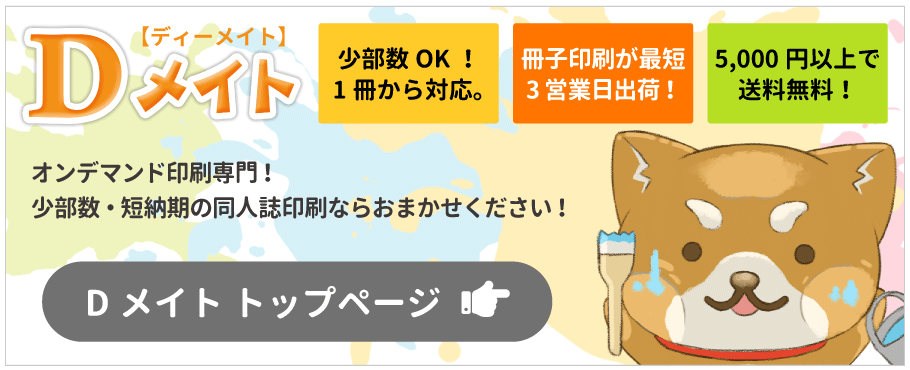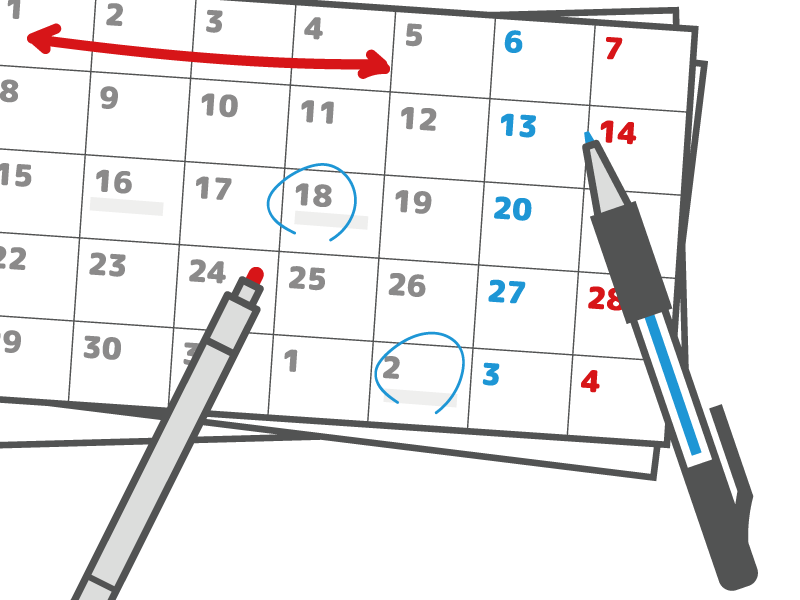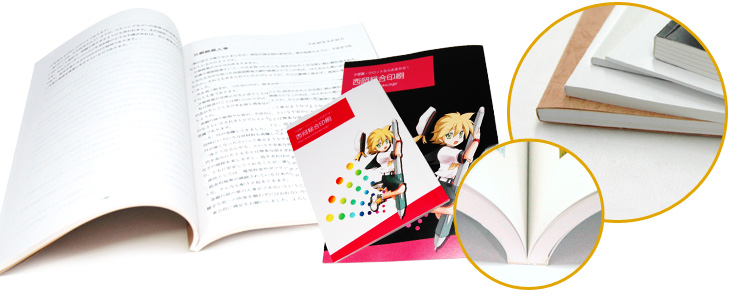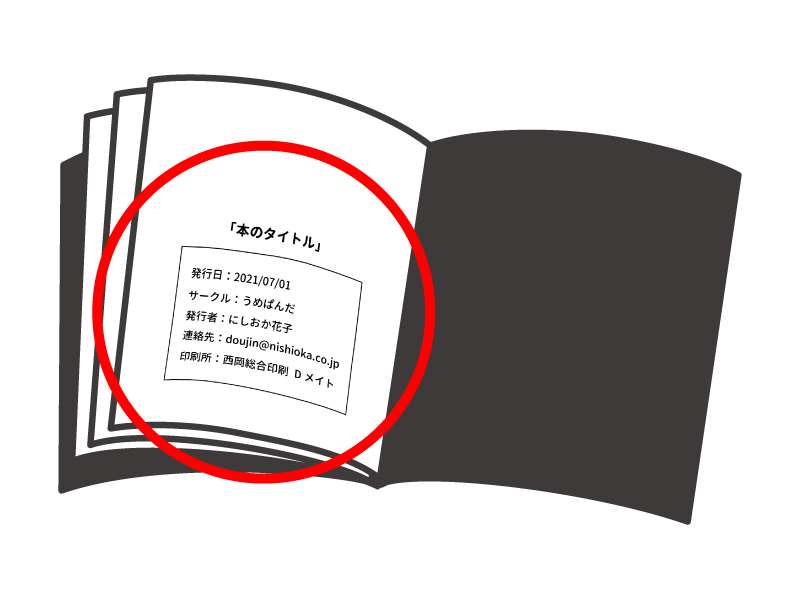IllustratorやPhotoshopやComicstudio、CLIP STUDIO PAINT、MediBang Paint、FireAlpaca、SAI……いろんなソフトがあるけど難しそう。いつかはそんな専門のソフトで作りたいけど、今回は持っているソフトで同人誌を作りたいな。初めてだし。
そんなあなたに朗報です。
学校や仕事で触ったことがある「Microsoft office」のソフトで同人誌は作れます!
今回は、Dメイトに入稿するパワーポイントデータの作成についての基本をご紹介します。
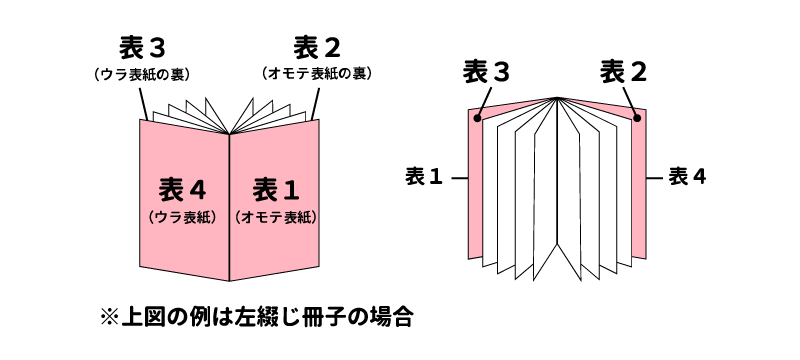
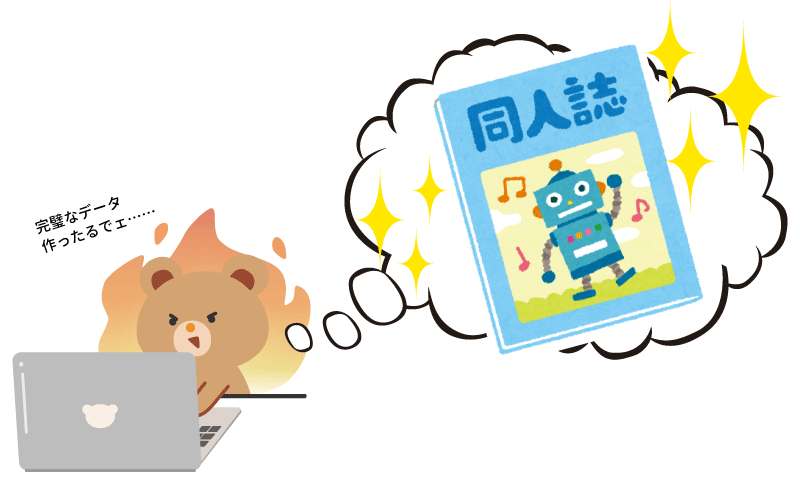

PowerPointとは
PowerPointとは、パワポの愛称でお馴染みのMicrosoft社が開発・販売しているプレゼンテーション用ソフトウェアです。
文字や写真、グラフなどが入った動的な資料(スライド)が簡単に作成でき、フェードアウトや回転などの「画面の切り替え効果」や、文字をさらに強調することができる「アニメーション」などの便利な機能が揃っています。
また、会社での業務や学校の授業等でも触れる機会が多く、誰でも使いやすいのがメリットです。
パワーポイントの保存形式は 「.pptx」 ですが、データを開く環境やバージョンによってはレイアウトが大きく崩れる場合があるため、PDF形式でのご入稿か、 「.pptx」 で入稿する場合は、校正作業を挟んでからの印刷となります。
PowerPoint で作れる同人誌の例
例えば……
コスプレ写真集
イラスト集
写真集
パンフレット
など
パワーポイントは写真や、スキャナー等でPCに取り込んだ画像を配置することもできるので、シンプルなレイアウトの写真集やイラスト集も作成が可能です。
一方で、漫画のような複雑な絵を描画することは難しく、また、写真の色を調整したり、画像を合成したりといった作業にも不向きです。PC上で漫画を描く場合はMicrosoftofficeのソフトではなく、漫画の作成に特化した専用のソフトを使っての作成がおすすめです。
IllustratorやPhotoshopやComicstudio、CLIP STUDIO PAINT、MediBang Paint、FireAlpaca、SAI等様々なソフトがあるので、作業環境や自分と相性が良いソフトを見つけましょう。
「高精細な写真集」や「漫画同人誌」などは専用のソフトを使って印刷用データを作成するのが無難です。
PowerPoint で印刷用データを作る場合の注意点
Word・Excel・PowerPointで作成されたデータは、印刷用データを作成するための専門のソフト(PhotoshopやIllustrator等)で作成されたデータと比べると、どうしても画質が落ちる特徴があります。予めご了承ください。
色味や画質・レイアウトなどの仕上がりを気にされるお客様は、Microsoft Officeソフトではなく「Adobe Illustrator」「Adobe Photoshop」など印刷用データを作成するための専門のソフトのご使用をおススメします。
カラーモードについて
Microsoftofficeソフトで作成した場合、RGBカラーのデータしか作成することができませんので、RGBデータのままでご入稿下さい。
ただし、RGBで制作されたデータは、印刷時に色の再現性が落ちますので多少色がくすんで印刷されます。予めご了承ください。
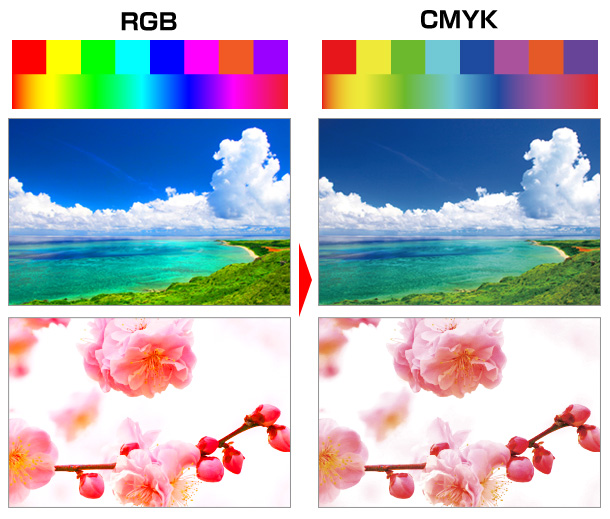
ページの初期設定
フチなし印刷をご希望の場合は仕上がりサイズより上下左右に3ミリずつの「塗り足し」が必要となります。
サイズ設定を間違えてしまうと、印刷ができない・きれいに仕上がらないといった問題が起こりますのでご注意ください。
サイズの設定手順
デザイン>スライドのサイズ>ユーザー設定>幅と高さを手動で設定
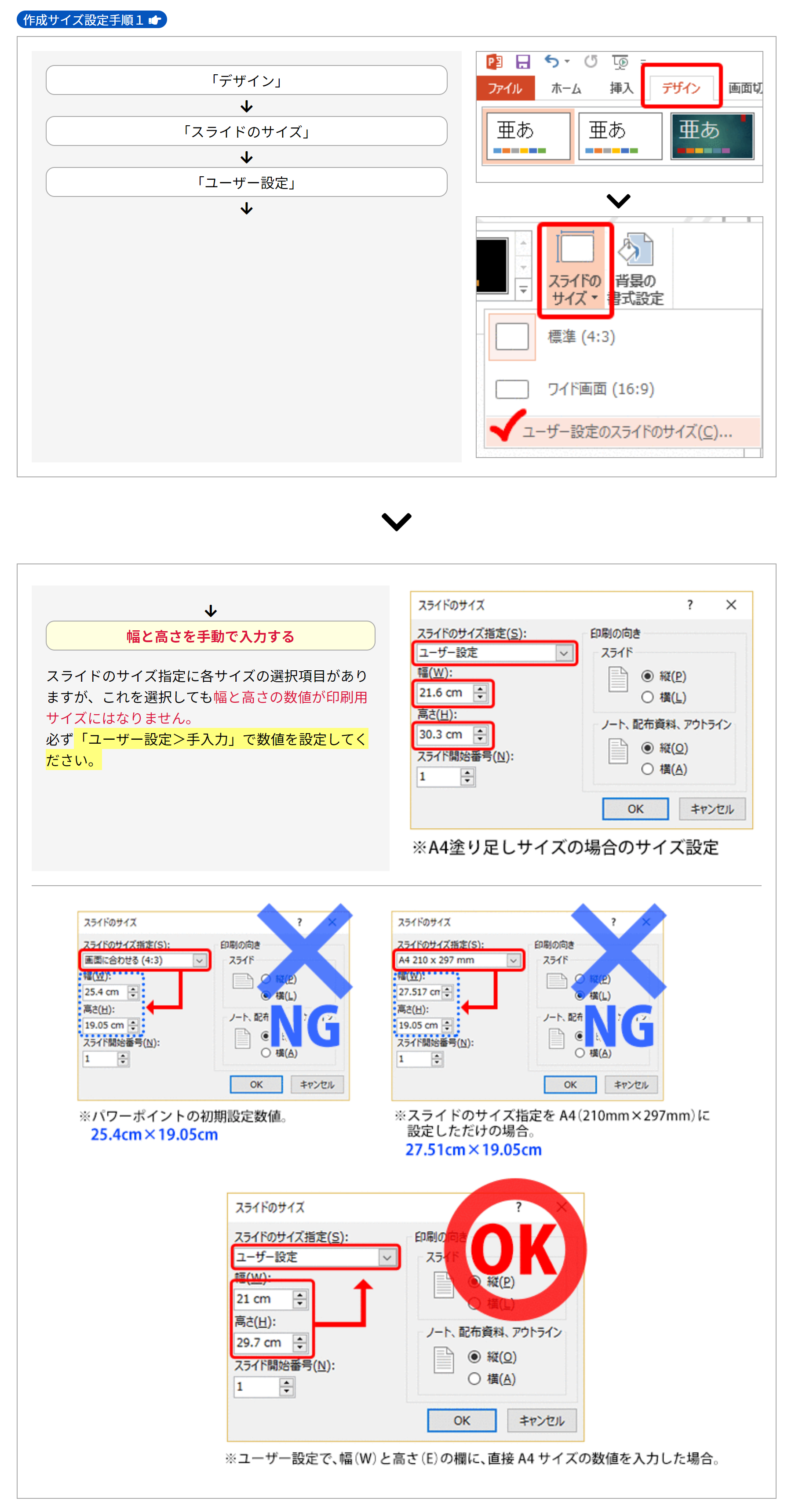
保存形式について
PowerPointデータはPDF形式でのご入稿をおすすめしております。
PowerPointデータはそのまま(.pptx形式)でご入稿していただくことも可能ですが、お客様の方でPDF形式への変換が可能な場合は、トラブルの防ぐためにもPDF形式に変換したデータのご入稿をお勧めしています。
推奨入稿データ形式
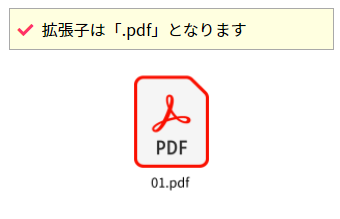
- 書き出したPDFの文字データが全て埋め込まれていることを必ず確認してください。
- 書き出したPDFの文字データのサイズや見え方に問題がないかを必ず確認をしてください。
入稿データ形式
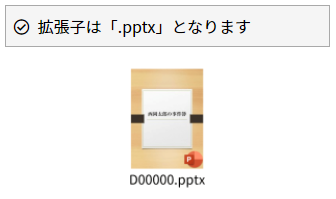
- パワーポイントでご入稿の場合は弊社でPDF変換し、お客様にご確認用PDFファイルをお送りいたします。
- 印刷はご確認用PDFをご確認いただき、「印刷OK」のお返事をいただいてからの開始となります。
- お返事をいただくまでは作業はストップしていますのでご注意ください。
PDFの書き出し方や、書き出したPDFの確認についての詳細はDメイトサイトをご確認ください。
さいごに
今回は、 Dメイトに入稿する PowerPoint データの作成の基本について紹介しました。
データを作成するソフトによってデータの作成方法や注意すべき点、保存形式が異なりますので、気をつけましょう。